简介
用过Conda便携Python程序时,可以通过conda env 来管理Python的版本和环境,类似的,Java也有相关的工具,就是今天的SDKMain
通过SDKMan,可以轻松安装相关的Java版本,并设置当前环境和系统环境的Java版本,省去环境变量的切换
安装与卸载
安装
在类Unix系统(MacOS, Linux, WSL)上安装
- 下载
shell
curl -s "https://get.sdkman.io" | bash- 安装
shell
source "$HOME/.sdkman/bin/sdkman-init.sh"- 验证安装
shell
sdk version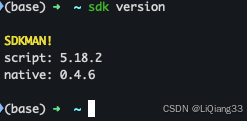
卸载
- 移除文件
shell
tar zcvf ~/sdkman-backup_$(date +%F-%kh%M).tar.gz -C ~/ .sdkman
rm -rf ~/.sdkman- 删除配置,编辑
.zshrc
删除以上内容
shell
source .zshrc使用
查看其他工具:支持 Ant, Maven 等
shell
sdk list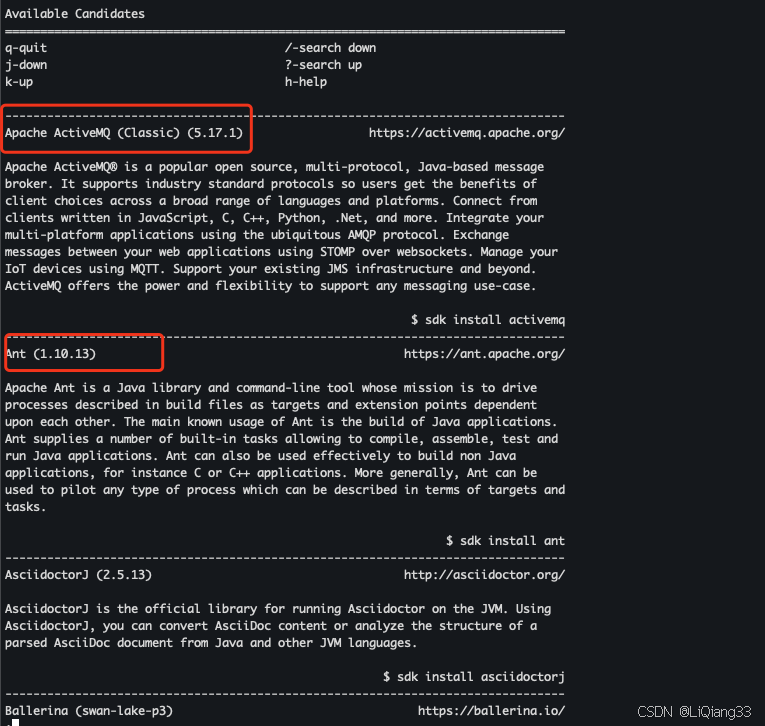
查看Java版本
shell
sdk list java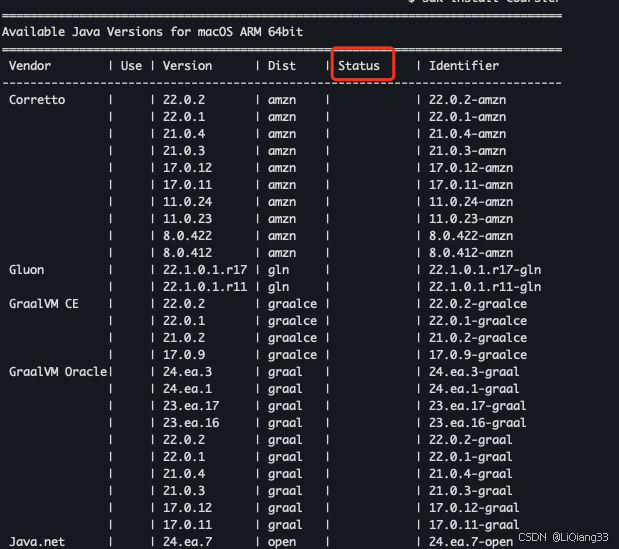
安装Java,加上相关的版本
shell
sdk install java <version>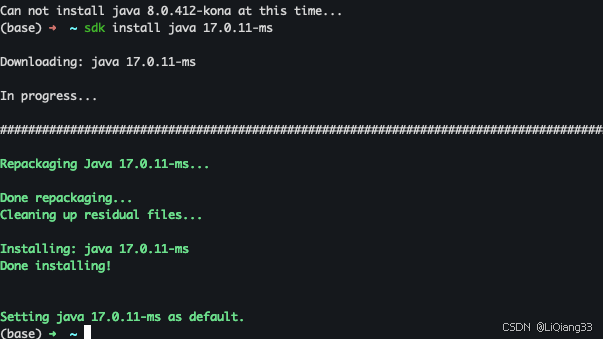
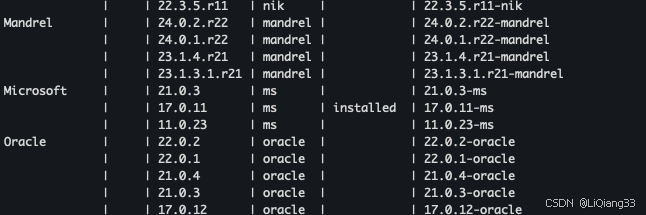
有的JDK下载不下来,比如Tencent的
设置Java版本(全局)
shell
sdk default java <version>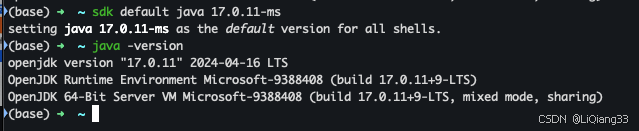
只在当前窗口生效
shell
sdk use java <version>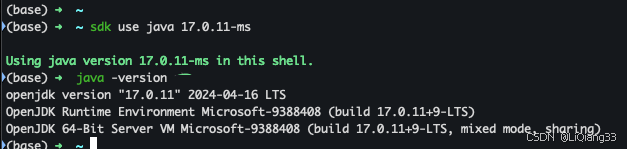
查看当前的版本
shell
sdk current java或者
shell
java -version卸载
shell
sdk uninstall java <version>默认环境无法卸载
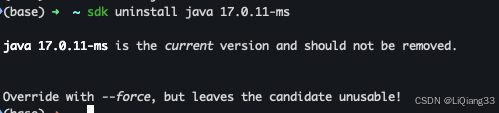
更换环境后卸载

jdk安装的位置
shell
cd ~/.sdkman
cd condidates/这里是sdk的位置
shell
cd java
ls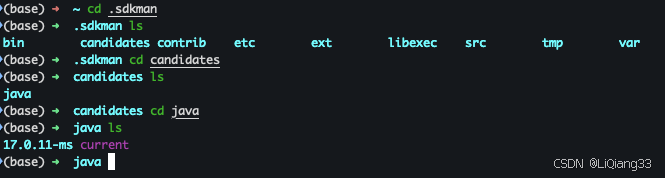
与IDEA集成
打开项目 mudule settings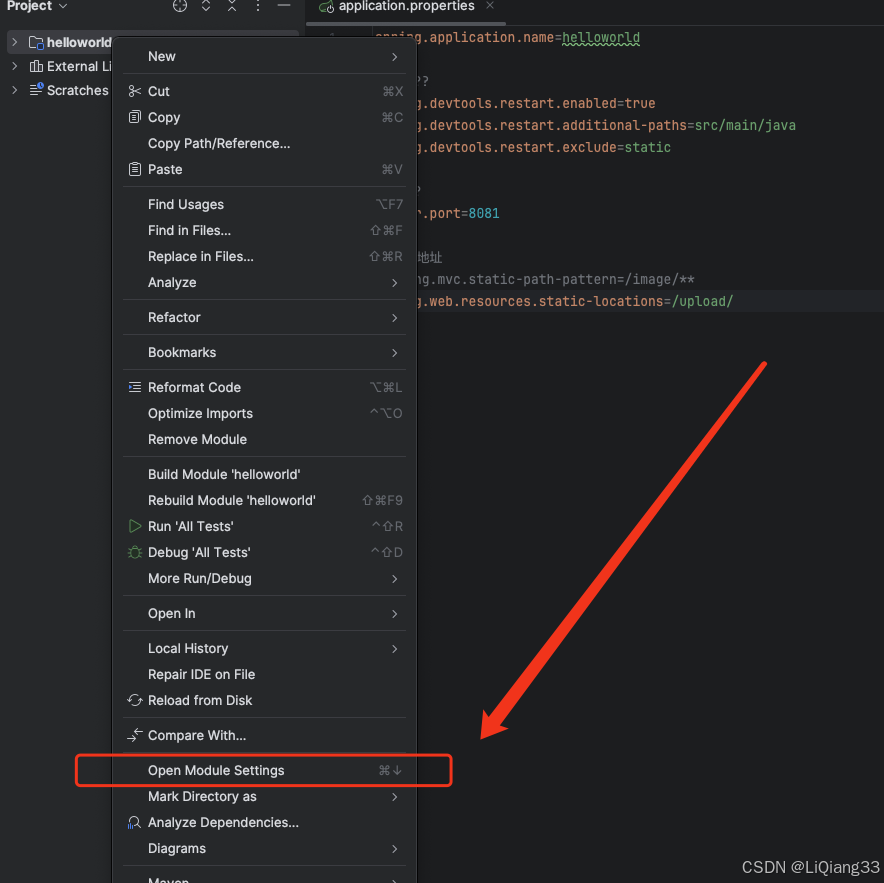
点击左侧SDK选项,在右侧的文件夹中查看不同的版本
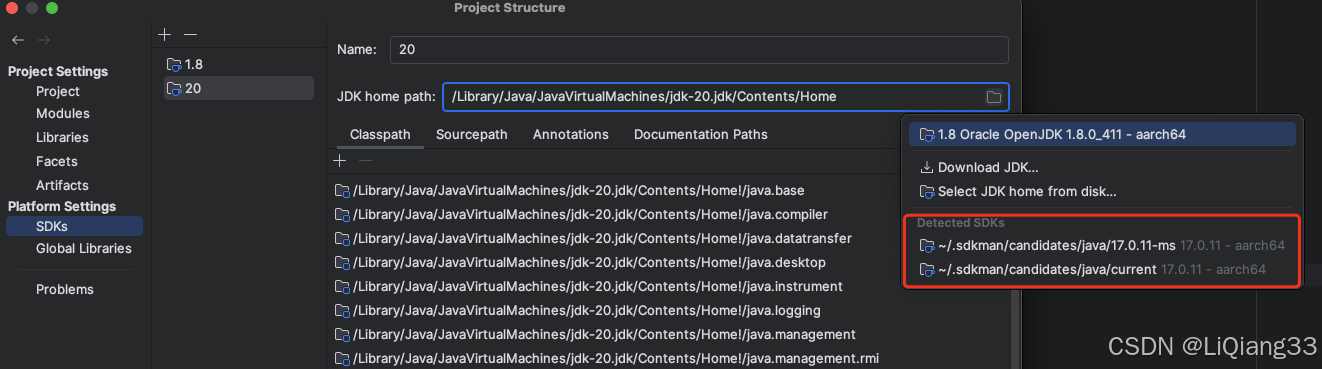
随后又安装的JDK

